
74.5MB
11.77 MB
68.34 MB
77.00 KB
UltraViewer是一个远程协助软件,通过它可以控制远程计算机执行各种操作。在自己的电脑软件中输入对方的ID和密码即可完成控制,方便远程员工和远程客户在电脑上演示操作内容。比如员工不知道如何操作一些工作软件和一些文件,你可以通过这个软件远程控制员工的电脑。从而演示员工无法理解的内容,员工可以在自己的电脑屏幕上查看你演示的全过程,也可以通过这个软件帮助远程客户解决问题。他们可以控制远程客户的计算机在自己的计算机上执行各种任务,并帮助客户解决家中或公司的计算机问题。有需要就下载吧!

安全远程控制
UltraViewer旨在为客户和合作伙伴提供远程支持。您的客户可以在他们的屏幕上观察您所做的一切,并随时进行控制。
聊天窗口
方便地与您的合作伙伴聊天,同时控制他们的机器。当您按下默认热键F1或您设置的任何热键时,您可以打开/关闭聊天。
共享文件
您可以从聊天窗口轻松地向/从您的合作伙伴发送和接收文件。一切都在你搭档的安全控制之下。
多电脑
您可以同时控制多台电脑,或者与多台电脑共享您的屏幕。
1.UltraViewer提供远程控制功能,工作中遇到问题可以通过该软件寻求协助。
2.如果您不能使用该软件,您可以通过UltraViewer请求远程演示。
3.如果不能操作游戏,可以通过UltraViewer请求远程演示。
4.直接控制对方电脑进行各种演示,连接远程电脑在对方电脑上演示各种操作。
5.你完全可以在自己的电脑里控制对方电脑,用自己的鼠标键盘控制对方电脑的工作。可以控制驱动器C和驱动器D的资源。
6.每台计算机都会在UltraViewer软件上显示远程连接的ID和密码。
7.支持自动生成密码。您可以设置随机密码和8位密码。
1.将软件安装到c:\ program files(x86)\ ultra viewer中,然后单击下一步。

2.提示英文界面,软件上切换成简体中文。切换后,您需要重新启动UltraViewer。
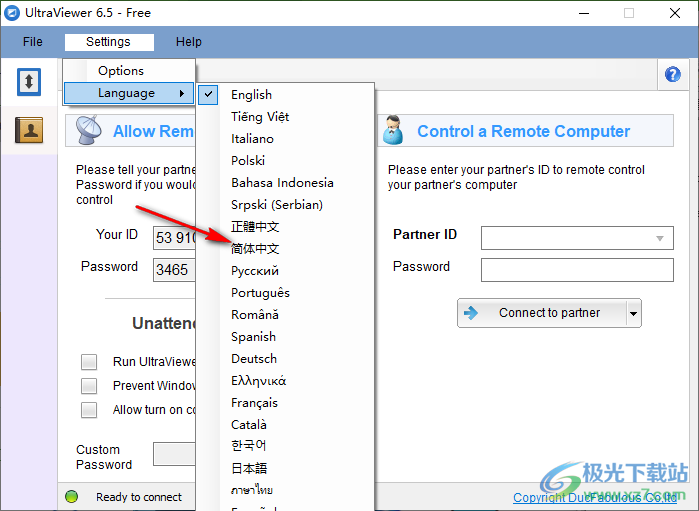
3.如图,软件会自动显示本地的ID和密码,如果对方需要控制自己的电脑,会把ID和密码发给对方。

4.如果需要控制对方的电脑,在右边输入对方的ID和密码,点击连接到远程电脑。

5.登录界面,可以注册UltraViewer账号登录。

6.选项设置界面,连接设置,选择UltraViewer网络连接的模式,自动检测端口。

7.显示远程计算机的壁纸。如果需要减少延迟,可以不显示对方的壁纸。

8.密码设置界面,可以在软件中设置4位数和8位数,也可以随机生成密码。

9.个人计算机名称和密码设置界面。您可以在软件上输入新名称和设置密码。

10.您可以设置软件的启动模式,并在自动重启崩溃(付费版)崩溃(付费版)时自动重启

1.设置聊天快捷键,默认为F1。连接完成后,可以点击F1进入聊天界面。

12.聊天记录保存方法:可以设置新文件夹保存聊天记录和录制的视频。

13.密码存储;和密码记录存储类别:存储在加密文件中(用于快速连接)
和密码记录存储设置。
存储所有密码和记录(包括随机/个人密码和记录)

14.UltraViewer异常处理
错误提示选项
尽可能恢复而不显示错误。
UltraViewer更新设置
允许UltraViewer自动安装更新?
